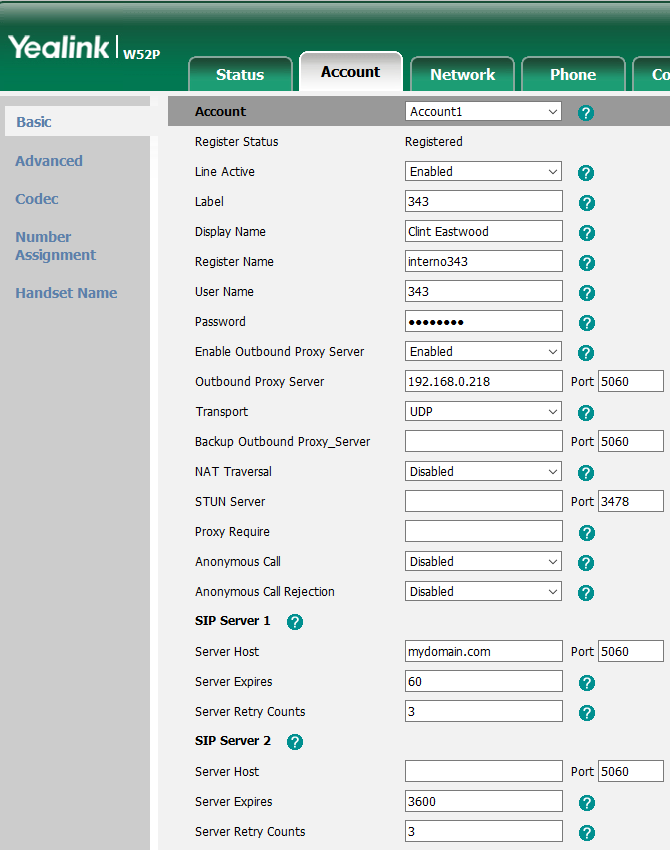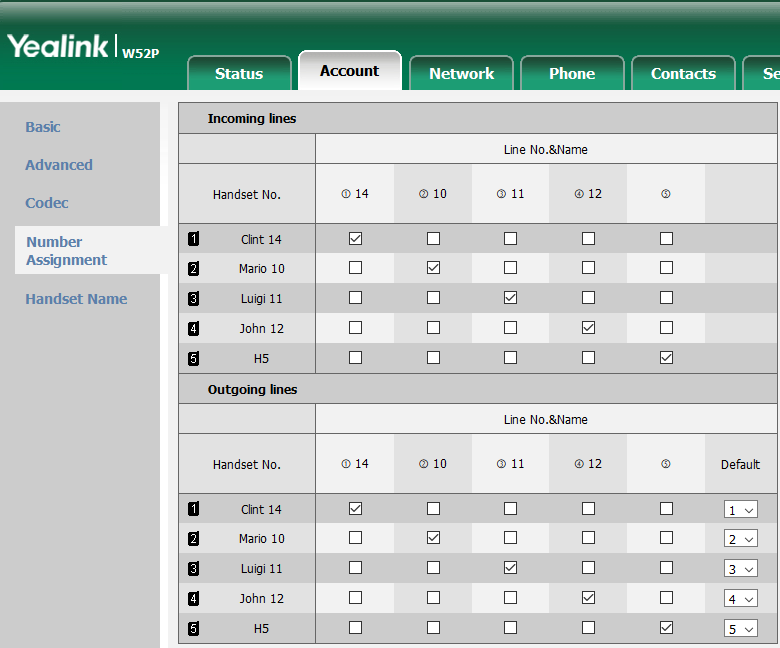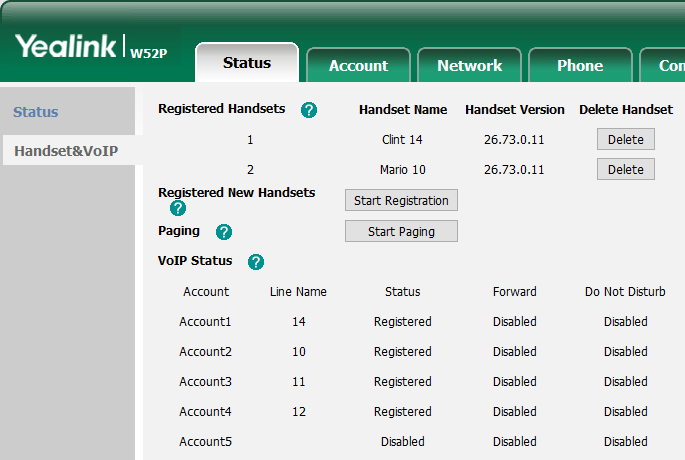Configurazione Telefono IP Yealink DECT W52P
La configurazione dei terminali certificati da VOIspeed andrebbe effettuata sempre con la funzione di Autoprovisioning
Configurazione Telefono IP DECT Yealink T52P
Il telefono IP DECT Yealink W52P con le impostazioni di default, cerca automaticamente un server DHCP sulla rete durante il boot per ottenere un indirizzo IP valido. Per l’utilizzo del terminale con il Server VOIspeed si raccomanda per la Base la versione di Firmware 25.73.0.40 e per il telefono la versione 26.73.0.11
CONFIGURAZIONE DELLA BASE
La configurazione della base si effettua via web, collegandosi con un browser all’indirizzo IP della base che può essere ricavato dallo stesso telefono portatile associato alla base:
- Fare click sul pulsante OK
- Fare click sull’icona Status in alto a sinistra
- Selezionare il menu Base: l’indirizzo IP è visibile nella prima riga della schermata
ASSOCIAZIONE DEL TERMINALE DECT ALLA BASE
Il telefono contenuto nella confezione è già associato alla propria base dalla fabbrica, ma qualora non riuscisse ad ovesse associarsi, eseguire una delle seguenti operazioni.
- Se sul display del telefono si legge “Searching for Base”, premere a lungo il pulsante frontale sulla base finché il LED Registration inizia a lampeggiare. A questo punto da telefono premere il tasto OK poi selezionareSettings ->Registration -> Register Handset per registrare il telefono: se viene chiesto il PIN, digitare 0000 (4 volte zero).
- Se sul display del telefono si legge “Press base page 2s then press OK”, premere a lungo il pulsante frontale sulla base finché il LED Registration inizia a lampeggiare. Poi premere il tasto software OK sul telefono (posto immediatamente sotto al display).
Una volta collegati via web, lo username e la password di default dell’amministratore sono entrambe admin. Indichiamo nel seguito i parametri da modificare rispetto alla configurazione di default, facendo riferimento ad un generico utente creato sul PBX VOIspeed con le seguenti credenziali:
username: interno343
password: 3434343xyz!
interno: 343
indirizzo ip server VOIspeed: 192.168.0.220
dominio server VOIspeed: mydomain.com
ACCOUNT -> REGISTER
Elenchiamo di seguito i parametri da modificare
| Line Active: Enbled Label: Utente 343 (indifferente ai fini della registrazione) Display Name: Clint Eastwood (indifferente ai fini della registrazione) Register Name: username dell’utente sul PBX VOIspeed (es: interno343) User Name: interno dell’utente sul PBX VOIspeed (es: 343) Password: password dell’utente sul PBX VOIspeed (es: 3434343xyz!) Enable Outboud Proxy Server: Enabled Outbound Proxy Server: indirizzo IP del PBX VOIspeed (es: 192.168.0.220) Port: è la porta SIP di ascolto del PBX. Indicare: – 5060 per la piattaforma On Premises – XXXX per la piattaforma UCloud – 5058 per la piattaforma CloudNOTA: la porta di ascolto SIP in ambiente UCloud per i terminali SIP è diversa per ogni azienda. Quindi i campi in oggetto saranno secondo i casi, pertanto occorre consultare nelle impostazioni del PBX quale sia la propria porta. Collegarsi al menu Configurazione → Azienda e vedere nel riquadro Proprietà il valore del parametro Porta SIP.  |
SIP Server
Server Host: dominio del PBX VOIspeed (es. mydomain.com)1
Port: stesse impostazoini viste sopra
Server Expires: valore consigliato tra 60 e 120 (in secondi)
1 Attenzione: il nome di dominio, va inserito nel formato xxxxxxxx.yyyy (ad es: miazienda.pbx, company.biz, azienda.it, ecc).
Dopo aver completato l’inserimento dei parametri indicati sopra, è necessario cliccare sul tasto Confirm.
ACCOUNT -> CODEC
NOME TELEFONI
| Nel menu Account — Handset Name è possibile assegnare dei nomi di comodo ad ogni terminale telefonico della base. Questo nome apparirà sul display del telefono per facilitarne la tracciabilità | 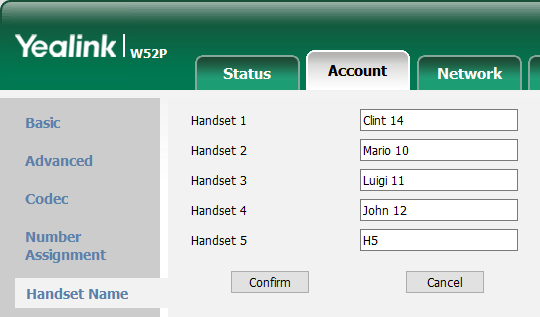 |
ASSEGNAMENTO NUMERI
PHONE -> PREFERENCES
Impostare i seguenti parametri per l’sincronizzare orario (è necessario che la base navighi su internet e si serva di un server DNS valido):
Time syncronization: Enabled
Time Server: it.pool.ntp.org
Synchronization Period: 86400
Time Zone: +1 France, Germany, Italy…
PHONE -> TONES
Impostare il parametro Select country su Italy
CLICK TO DIAL
| Dopo aver registrato la base al PBX, nella sezione Toolbox – Terminali, individuare lo user agent Yealink SIP-W52P 25.73.0.40, modificare e disabilitare la funzione “click to dial supportato“. In questo modo facendo una chiamata con la GUI, il PBX chiamerà prima il proprio telefono, che risponderà automaticamente con il vivavoce, poi il destinatario. Se non si desidera che il proprio telefono risponda automaticamente, disabilitare il paramentro Auto Answer dal menu del telefono Settings –> Telephony | 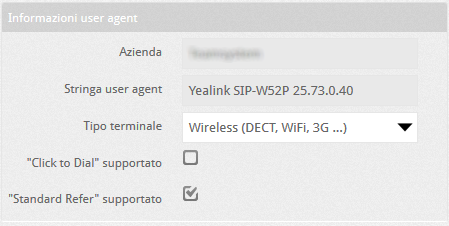 |
REGISTRAZIONE TELEFONI AGGIUNTIVI
Tramite il pulsante Start Paging, è possibile far squillare tutti i telefoni registrati. Funzione utile per rintracciare i terminali qualora vengano persi di vista.
![logo_voispeed_color-1[1]](http://manuali.voispeed.com/wp-content/uploads/logo_voispeed_color-11.png)